Preuzimanje aplikacija iz trgovine App Store na Mac računalo
Trgovina App Store omogućuje vam da otkrijete aplikacije za Mac računalo koje će vam se svidjeti.
Kako preuzeti aplikacije za Mac računalo
Otvorite aplikaciju App Store.
Pregledajte ili potražite aplikacije koje želite preuzeti.
Kliknite cijenu ili gumb Preuzmi. Ako vidite tipku Otvori umjesto cijene ili tipke Dohvati, već ste kupili ili preuzeli tu aplikaciju.
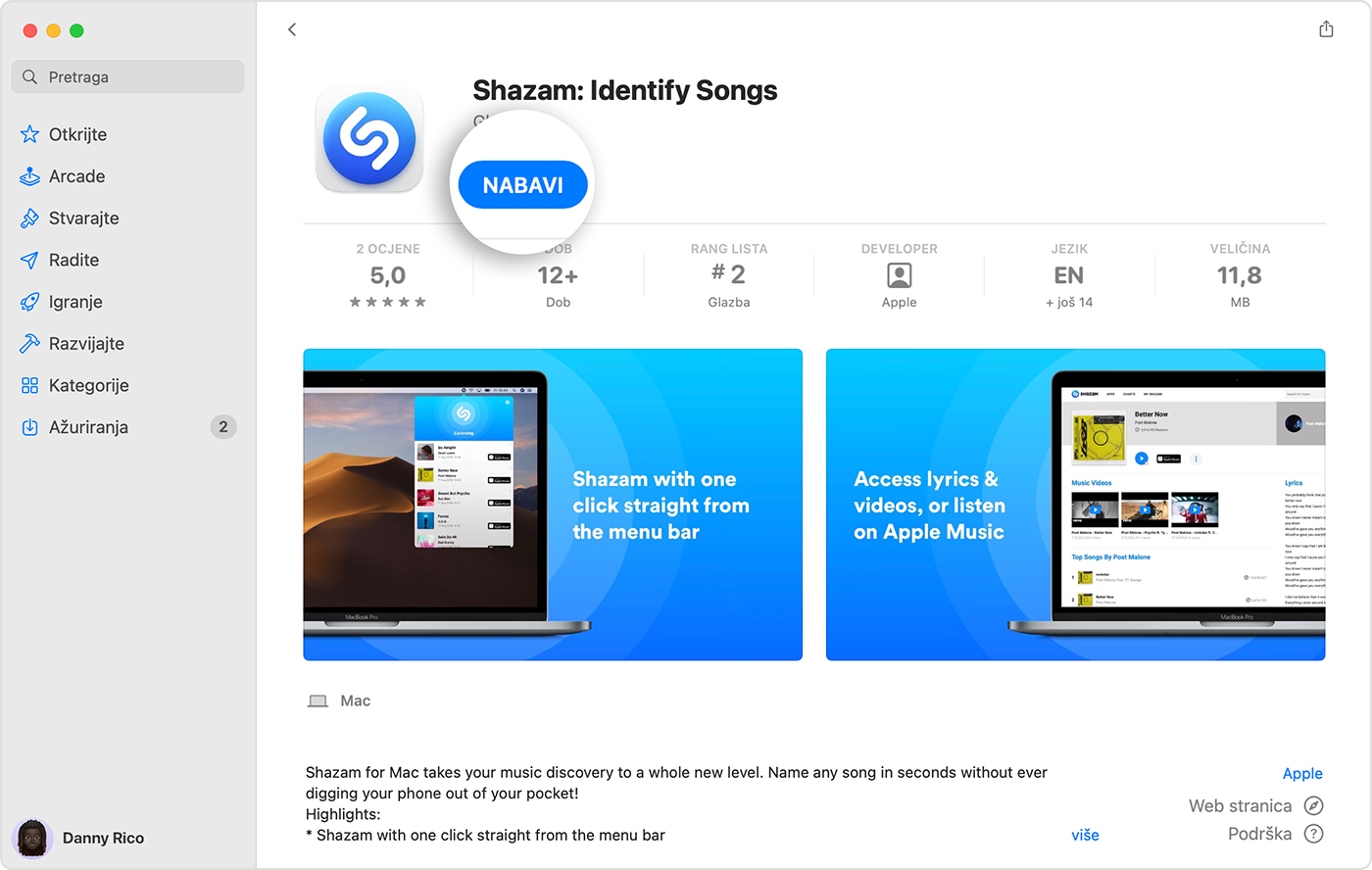
Ako se pokraj aplikacije u trgovini App Store umjesto cijene prikazuje gumb Dohvati, aplikacija je besplatna. Preuzimanje te aplikacije neće se naplatiti. Neke besplatne aplikacije u sklopu aplikacije nude sadržaj i pretplate za kupnju. Pretplate i kupnje u sklopu aplikacije omogućuju vam pristup većem broju značajki, sadržaja i još mnogo toga. Saznajte više o kupnjama i pretplatama unutar aplikacije.
Kako pronaći aplikacije koje ste kupili
Za otvaranje aplikacija koje ste preuzeli koristite Launchpad. Neke aplikacije mogu od vas zatražiti da prije otvaranja aplikacije preuzmete program Rosetta.
Ako vam se željena aplikacija ne prikazuje u Launchpadu, ponovno je preuzmite. Kada ponovno preuzimate aplikaciju, ne morate je ponovno platiti.
Ako želite preuzeti aplikaciju koju je u trgovini App Store kupio član vaše obitelji, ponovno preuzmite aplikaciju. Obavezno koristite Dijeljenje s obitelji.
Ako koristite Mac računalo s Apple Silicon čipom, neke kupljene aplikacije za iPhone ili iPad uređaj možda ćete moći koristiti i na Mac računalu . Provjerite koristite li Mac računalo s Apple Silicon čipom, pa ponovno preuzmite željenu aplikaciju za iPhone ili iPad na Mac računalo.
Ako ne možete pronaći App Store
Potražite App Store na ove dvije lokacije.
Na Docku
Potražite ikonu trgovine App Store na Docku.

Na izborniku pri vrhu zaslona
Ako se ikona ne prikazuje u značajci Dock, na izborniku pri vrhu zaslona računala odaberite Apple izbornik > App Store.
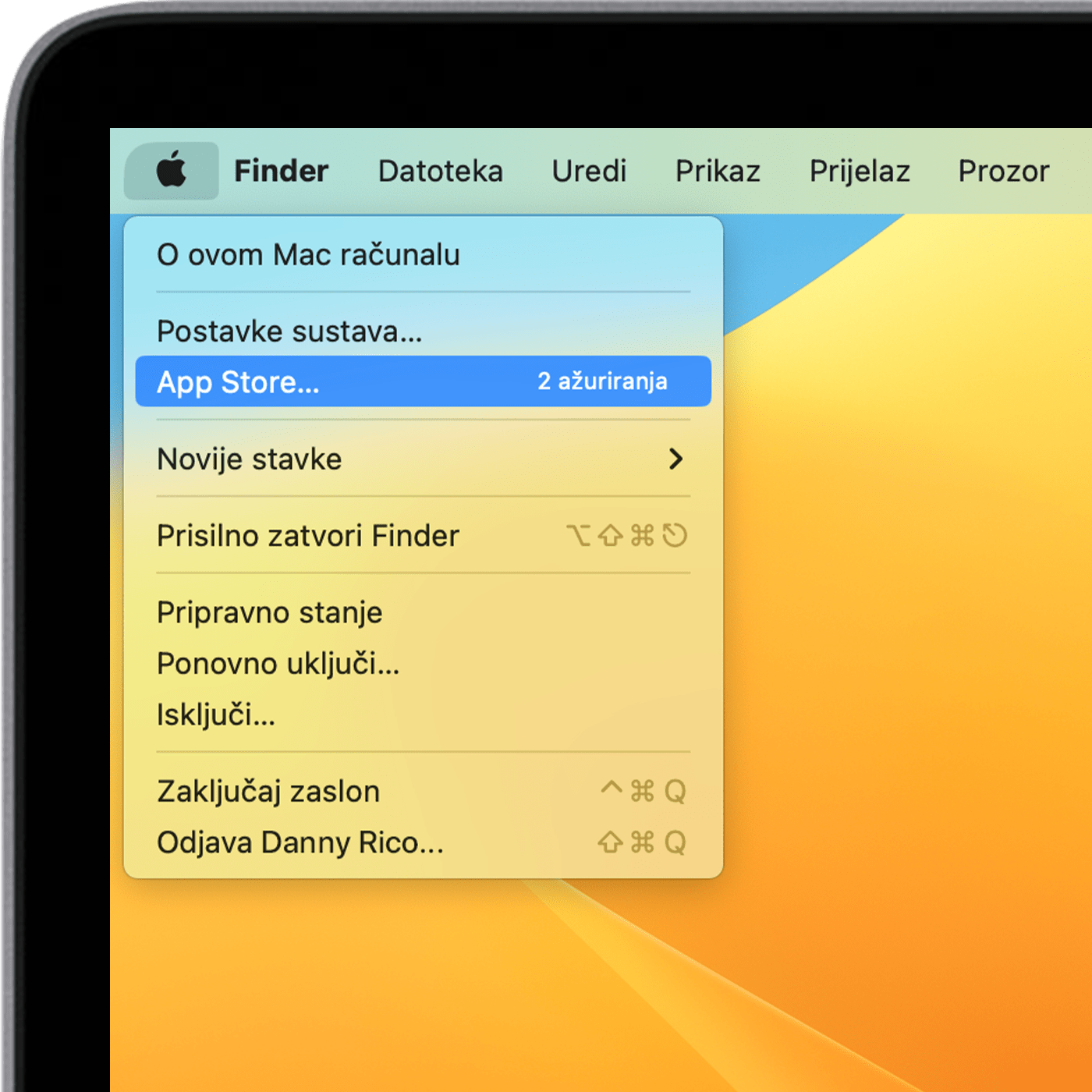
Ako ne možete preuzeti aplikacije
Saznajte što učiniti ako ne možete preuzeti aplikacije
